Как перенести фотографии с ПК на iPhone без iTunes
Что ж, по общему признанию, iTunes никогда не был лучшим выбором для передачи данных с ПК на iPhone или iPad. Ну, это в основном потому, что это приведет к потере существующих медиафайлов на устройстве iOS из-за синхронизации, а использование iTunes не обеспечивает гибкости. К счастью, существует множество других проверенных способов передачи фотографий. Или многие другие типы контента с ПК на ваш iPhone (или iPad). В этой статье мы поговорим о том, как перенести фотографии с ПК на iPhone без iTunes. Давайте начнем!
Документы - действительно известное приложение для iOS, которое использует Wi-Fi для передачи данных с компьютера на iPhone и наоборот. Вы также можете передавать файлы, изображения, видео и многое другое на свой iPhone с помощью этого приложения. Он даже позволяет переносить все фильмы на iPhone, а также смотреть их в следующей поездке прямо из приложения «Документы». Посмотрим, как это работает на самом деле.
Прежде чем мы начнем
Вам, ребята, понадобится
- Компьютер с Windows
- IPhone
- Точка доступа Wi-Fi или точка доступа
- Активное подключение к Интернету
Как перенести фотографии с ПК на iPhone без iTunes
- Прежде всего, установите приложение «Документы» на свой iPhone или iPad.
- После того, как загрузка завершится, запустите ее. Нажмите кнопку «Услуги» внизу и выберите 'Передача файлов по Wi-Fi' .

- Теперь просто откройте docstransfer.com в веб-браузере на вашем ПК и отсканируйте QR-код вместе с приложением 'Документы'.
- Приложение также устанавливает соединение и запускает сервер в течение нескольких секунд. По соображениям безопасности вам, ребята, придется оставить приложение и вкладку в веб-браузере. Открывать во время передачи файла, иначе соединение может оборваться.
- Вам также понадобится активный доступ в Интернет, чтобы установить соединение в первый раз. Когда вы это сделаете, все файлы будут переданы по Wi-Fi.
- Приложение «Документы» имеет доступ к приложению «Фото» и iCloud, что означает, что вы, ребята, можете получить доступ ко всем файлам только из одного приложения. Чтобы все было организовано, вы также можете создавать отдельные папки в приложении.
- Перенести файлы довольно просто, просто перетащите файлы на веб-страницу, чтобы перенести файлы на iPhone . Приложение передает файлы очень быстро.
Способствовать
- После передачи файлов изображения остаются в приложении «Документы». Вы, ребята, можете вручную перенести файлы в Фотопленку. Для этого просто перейдите в папку, в которой хранятся все переданные изображения. Выбирать все изображения а также нажмите кнопку «Переместить» на дне. Теперь вы, ребята, можете выберите каталог «Фото» и нажмите кнопку внизу чтобы переместить файлы в Фотопленку.
- Все выбранные файлы были перемещены в альбом «Фотопленка» и удалены из приложения «Документы». Легко, правда? Что ж, вы, ребята, можете гораздо больше. Документы также могут воспроизводить видео прямо из приложения, так что вы можете легко скопировать все фильмы в приложение и посмотреть их в следующей поездке.
Плюсы
- Высокая скорость передачи данных
- Также поддерживает передачу нескольких файлов
- Использует только Wi-Fi для передачи файлов
- На самом деле нет необходимости в установке дополнительных приложений на рабочий стол
- Легко перемещать файлы в фотопленку
- Без сжатия медиафайлов
- Воспроизведение видео в исходном формате
Минусы
- Требуется активное подключение к Интернету, чтобы инициировать подключение
Перенос фотографий с ПК на iPhone без iTunes
Документ представляет собой простое приложение, которое вы можете использовать для передачи фотографий с ПК на iPhone. Он создает свой собственный HTTP-сервер, где вы, ребята, можете мгновенно взаимодействовать со всеми другими документами, загружать файлы, видео, а также изображения. Он имеет множество отличных функций, таких как вы можете передавать фильмы со своего ПК и смотреть их на своем iPhone, что делает его отличным выбором.
В качестве альтернативы,
- Вы также можете использовать Поделиться , Отправить куда угодно Однако их нужно немного настроить.
- Google Фото а также WhatsApp Web хорошие варианты, если у вас все в порядке вместе со сжатием.
- Наконец, DearMob - прекрасная альтернатива iTunes, если вы, ребята, можете заплатить 59,95 долларов за 1 год.
Как перенести фотографии с компьютера на iPhone через CopyTrans Photo
Если вы ищете мгновенный способ переноса изображений на iPhone. Тогда у нас есть решение именно для вас: CopyTrans Фото . Приложение имеет интуитивно понятный интерфейс, мгновенно выполняет все задачи, и вы можете видеть эскизы всех файлов, с которыми вы работаете, в любой момент. Процесс переноса интуитивно понятен, однако вы всегда можете ознакомиться с нашими инструкциями ниже!
- Если вы еще этого не сделали, загрузите и установите CopyTrans Photo:
- Откройте CopyTrans Photo. Подключите ваш iPhone к компьютеру с помощью USB-кабеля. Если будет предложено доверять ПК, нажмите «Доверять».
- Вы, ребята, увидите свою библиотеку iPhone слева и библиотеку вашего ПК справа:
- Просто создайте новый альбом в медиатеке iPhone. Нажмите на альбом: в рабочей области слева отобразится его содержимое (файлов пока нет).

- Используя дерево папок справа, вы должны перейти в папку ПК вместе с фотографиями, которые вы хотите перенести.
- Теперь перетащите файлы из правой рабочей области в левую.
- Нажмите «Применить изменения» и дождитесь завершения процесса синхронизации.
- Теперь все готово! Ваши фотографии теперь ждут вас в папке From my Mac на вашем iPhone.
Плюсы
- Теперь приложение сохранит фотографии с вашего ПК в родном приложении «Фото» на вашем iPhone. Он также успешно перенесет данные EXIF (дату создания, местоположение и т. Д.) И сохранит порядок изображений.
- Вы, ребята, также можете передавать видео с ПК на iPhone, если они не превышают 1 ГБ. Они также появятся в родном приложении 'Фото' после вашего переноса.
- CopyTrans Photo не является облачным решением, и вам, ребята, не нужно включать iCloud Photos, чтобы использовать его. CopyTrans Photo не требует подключения к Интернету.
- Еще одно ключевое преимущество для пользователей iPhone 7 и выше: программа поддерживает фотографии HEIC. Он может просматривать и передавать фотографии HEIC, а также даже конвертировать HEIC в JPG.
Минусы
- CopyTrans Photo бесплатно перенесет первые 100 фотографий. А затем попросите вас приобрести у нас лицензию (или получить больше бесплатных акций, распространяя информацию о продукте). Тем не менее, вы всегда можете сначала попробовать и проконсультироваться в нашей круглосуточной службе поддержки, если у вас возникнут какие-либо вопросы.
- Приложение не выполняет автоматическую синхронизацию и фактически помещает фотографии в библиотеку фотографий. Но CopyTrans Photo предоставит гораздо больше возможностей для создания и редактирования альбомов Photo Library, чем iTunes. А когда вы разместите там все фотографии, вы можете просто скопировать их в Camera Roll на своем устройстве.
Заключение
Хорошо, это все, ребята! Я надеюсь, что вам понравилась эта статья, а также она оказалась для вас полезной. Поделитесь с нами своим мнением. Также, если у вас есть дополнительные вопросы и проблемы, связанные с этой статьей. Тогда дайте нам знать в разделе комментариев ниже. Мы скоро к тебе вернемся.
Хорошего дня!
Также см: Как использовать Robocopy для передачи файлов через Интернет